Стили графического интерфейса пользователя — это набор настраиваемых атрибутов для использования с UnityGUI. Один стиль графического интерфейса определяет внешний вид одного элемента управления UnityGUI.
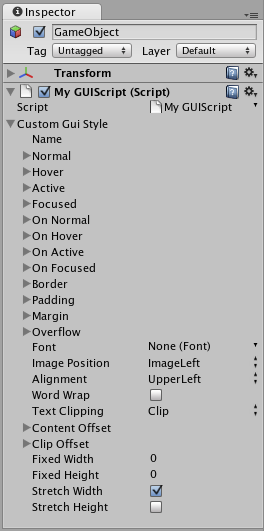
Если вы хотите добавить стиль к нескольким элементам управления, используйте оболочку графического интерфейса пользователя вместо стиля графического интерфейса. Дополнительную информацию о UnityGUI см. в Руководстве по созданию сценариев в графическом интерфейсе.
Обратите внимание: эта страница относится к части системы IMGUI, которая только для сценариев UI(пользовательский интерфейс) Позволяет пользователю взаимодействовать с вашим приложением. Подробнее
См. в системе Словарь. Unity имеет полную систему пользовательского интерфейса на основе GameObject, которую вы можете использовать. Он позволяет создавать и редактировать элементы пользовательского интерфейса как видимые объекты в сценеСцена содержит окружение и меню вашей игры. Думайте о каждом уникальном файле сцены как об уникальном уровне. В каждой сцене вы размещаете свое окружение, препятствия и декорации, по сути проектируя и создавая свою игру по частям. Подробнее
См. в представлении Словарь. Дополнительные сведения см. в Руководстве по системе пользовательского интерфейса.
Свойства
| Свойства: | Функции: |
|---|---|
| Name | Текстовая строка, которую можно использовать для ссылки на этот конкретный стиль. |
| NormalНаправление, перпендикулярное поверхности сетки, представленное вектором. Unity использует нормали для определения ориентации объекта и применения затенения. Подробнее См. в Словарь |
Фоновое изображение и цвет текста элемента управления в состоянии по умолчанию |
| Hover | Фоновое изображение и цвет текста, когда мышь находится над элементом управления. |
| Active | Фоновое изображение и цвет текста, когда мышь активно щелкает элемент управления |
| Focused | Фоновое изображение и цвет текста, когда элемент управления имеет фокус клавиатуры |
| On Normal | Фоновое изображение и цвет текста элемента управления во включенном состоянии |
| On Hover | Фоновое изображение и цвет текста, когда мышь находится над включенным элементом управления |
| On Active | Свойства, когда мышь активно щелкает включенный элемент управления |
| On Focused | Фоновое изображение и цвет текста, когда включенный элемент управления имеет фокус клавиатуры |
| Border | Количество пикселейНаименьшая единица компьютерного изображения. Размер пикселя зависит от разрешения вашего экрана. Пиксельное освещение рассчитывается для каждого пикселя экрана. Подробнее См. Словарь с каждой стороны Фона изображение, на которое не влияет масштаб формы элемента управления |
| Padding | Расстояние в пикселях от каждого края элемента управления до начала его содержимого. |
| Margin | Поля между элементами, отображаемыми в этом стиле, и любыми другими элементами управления графического интерфейса. |
| Overflow | Дополнительное пространство для добавления к фоновому изображению. |
| Font | Шрифт, используемый для всего текста в этом стиле. |
| Image Position | Способ сочетания фонового изображения и текста. |
| Alignment | Стандартные параметры выравнивания текста. |
| Word Wrap | Если включено, текст, который достигает границ элемента управления, будет переноситься на следующую строку. |
| Text Clipping | Если Перенос слов включен, выберите способ обработки текста, выходящего за границы элемента управления. |
| Overflow | Любой текст, выходящий за пределы контрольных границ, будет продолжен за их пределами. |
| Clip | Любой текст, выходящий за пределы контрольных границ, будет скрыт. |
| Content Offset | Количество пикселей по осям X и Y, на которые содержимое будет смещено в дополнение ко всем другим свойствам. |
| X | Смещение влево/вправо |
| Y | Смещение вверх/вниз |
| Fixed Width | Количество пикселей для ширины элемента управления, которое переопределяет любое предоставленное значение Rect(). |
| Fixed Height | Количество пикселей для высоты элемента управления, которое переопределяет любое предоставленное значение Rect(). |
| Stretch Width | Если этот параметр включен, элементы управления, использующие этот стиль, могут быть растянуты по горизонтали для лучшего расположения. |
| Stretch Height | Если этот параметр включен, элементы управления, использующие этот стиль, могут быть растянуты по вертикали для лучшего расположения. |
Подробнее
Стили GUIStyle объявляются из скриптовфрагмента кода, позволяющего создавать собственные компоненты, запускать игровые события, изменять компоненты свойства с течением времени и реагировать на пользовательский ввод любым удобным для вас способом. Подробнее
См. в Словарь и измененный для каждого экземпляра. Если вы хотите использовать один или несколько элементов управления с пользовательским стилем, вы можете объявить этот пользовательский стиль в скрипте и указать стиль в качестве аргумента функции управления. Это заставит эти элементы управления отображаться с заданным вами стилем.
Во-первых, вы должны объявить стиль GUI внутри скрипта.
/* Declare a GUI Style */
var customGuiStyle : GUIStyle;
...
При присоединении этого скрипта к GameObjectфундаментальному объекту в сценах Unity, который может представлять персонажей, реквизит, декорации, камеры, путевые точки и многое другое. Функциональность GameObject определяется прикрепленными к нему компонентами. Подробнее
См. в Словарь, вы увидите доступный пользовательский стиль для изменения в Инспектореокне Unity, в котором отображается информация о текущем выбранном игровом объекте, активе или настройках проекта, что позволяет вам проверять и отредактируйте значения. Подробнее
См. в Словарь.
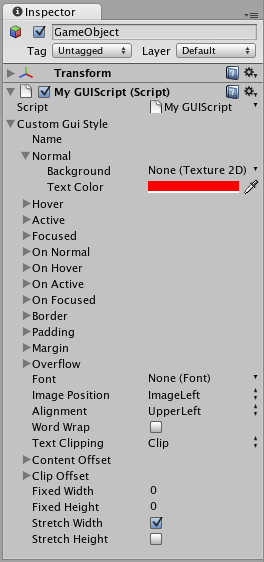
Теперь, когда вы хотите указать определенному элементу управления использовать этот стиль, вы указываете имя стиля в качестве последнего аргумента в функции элемента управления.
...
function OnGUI () {
// Provide the name of the Style as the final argument to use it
GUILayout.Button ("I am a custom-styled Button", customGuiStyle);
// If you do not want to apply the Style, do not provide the name
GUILayout.Button ("I am a normal UnityGUI Button without custom style");
}
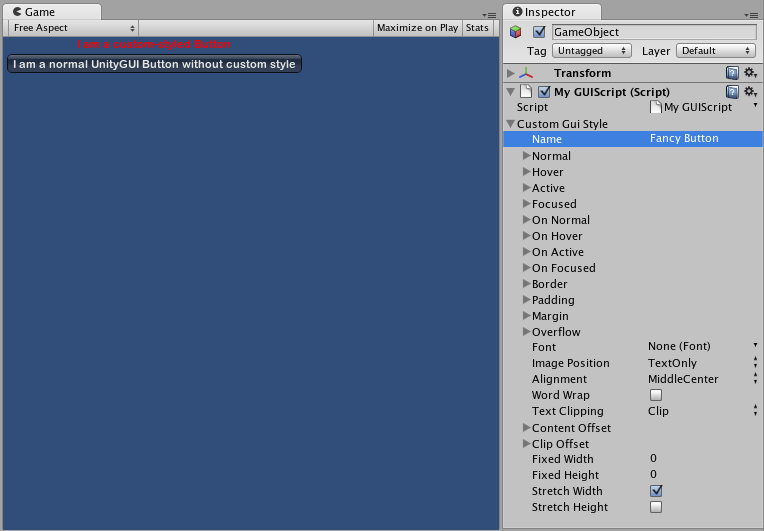
Дополнительную информацию об использовании UnityGUI см. в Руководстве по созданию сценариев в графическом интерфейсе.


